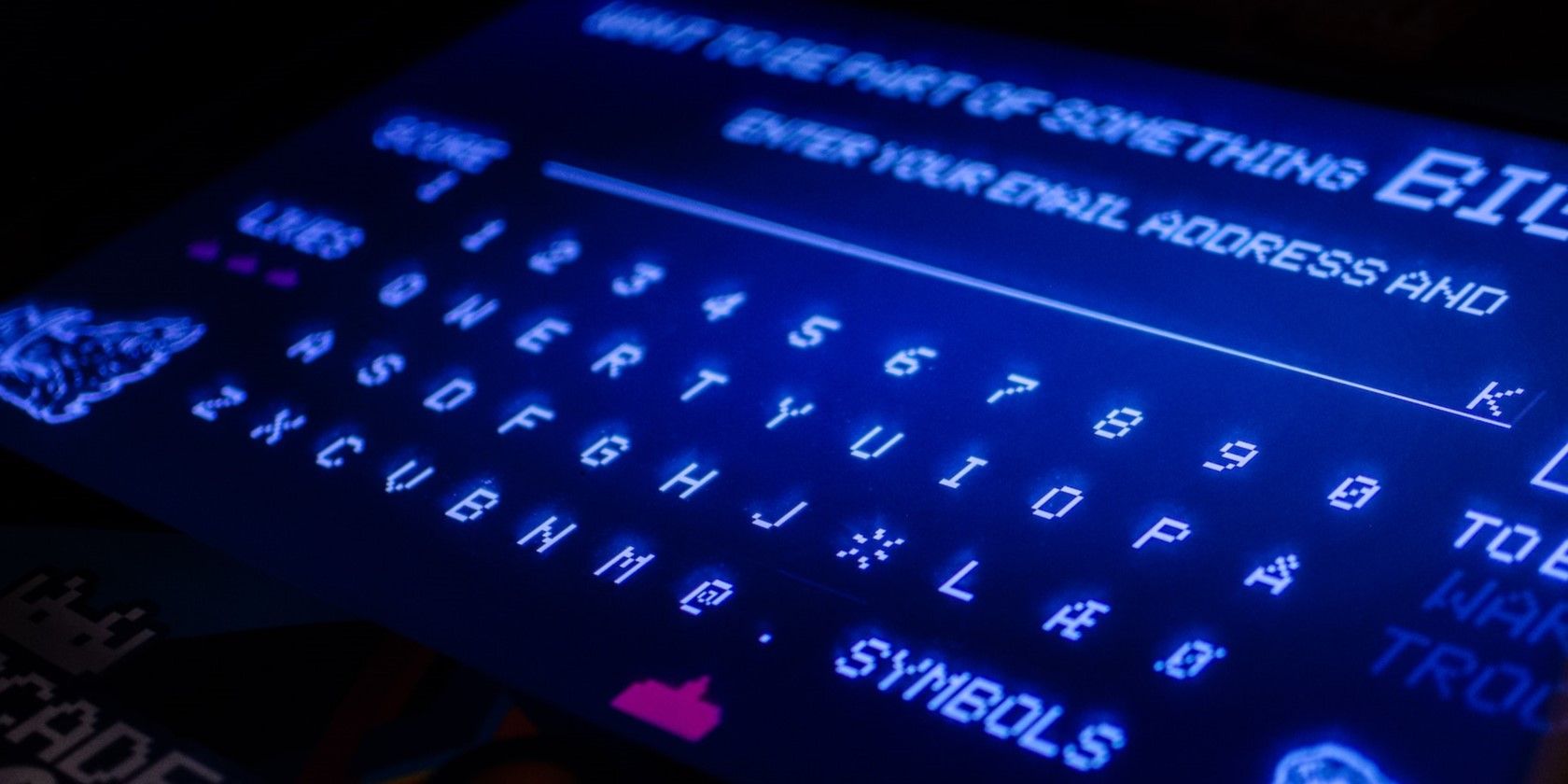آیا به دنبال انتقال رمز عبور خود از LastPass به ویژگی امنیتی iCloud اپل هستید؟ در اینجا روند تغییر مدیر رمز عبور آورده شده است.
LastPass و iCloud Keychain دو مورد از بسیاری از مدیران رمز عبور هستند. هر دو توسط شرکت های فناوری کهنه کار ایجاد شده و نگهداری می شوند: اولی توسط شرکتی که صرفاً به محصولات امنیتی رایانه اختصاص داده شده است. و دومی توسط یک شرکت فناوری مصرف کننده که مدیر رمز عبور را به عنوان بخشی از اکوسیستم خود ارائه می دهد. کدام یک از این مدیریت های رمز عبور بهتر است و کدام یک را باید در درازمدت رعایت کنید؟
چرا باید از LastPass جابجا شوید؟
برای آرامش خاطر باید از LastPass جابجا شوید. بله، اطمینان از استانداردهای رمزگذاری استفاده شده و شفافیت در مورد حوادث امنیتی عالی است، اما نباید اخبار را بخوانید و تعجب کنید که آیا رمز عبور و جزئیات کارت شما واقعاً ایمن هستند یا خیر.
LastPass بیشتر به دلیل برنامه مدیریت رمز عبور خود شناخته شده است، اما این شرکت در ایجاد و ارائه محصولات امنیتی کامپیوتری تازه وارد نیست. از سال 2008، این شرکت یک افزونه مرورگر همگام سازی رمز عبور و یک برنامه احراز هویت دو مرحله ای ایجاد کرده است.
با این حال، برای شرکتی با چنین سابقه طولانی، به نظر می رسد همیشه شمارش معکوس برای رویداد امنیتی بعدی وجود دارد که داده های خصوصی مشتریان را در معرض خطر قرار می دهد. رخنه امنیتی 2022، جایی که یک هکر اطلاعات حساس و اطلاعات مالی کاربران و همچنین کلیدهای رمزگشایی LastPass را به سرقت برد، مخصوصاً برای بسیاری از افراد معامله شکن بود.
حتی با وجود وعده های رمزگذاری و پروتکل های حفاظتی بهتر، برخی از کاربران نگران به خطر افتادن هستند. فراوانی هکها در شرکتی که قرار است نگهبان اسرار باشد، چیزهای زیادی را به دنبال دارد.
آیا تجربه تغییر به iCloud Keychain بهتر است؟

LastPass هنوز در زمینه مدیریت رمز عبور است و امیدواریم درس هایی از آن گرفته شده باشد. اما اگر یکی از بیش از ۲۵ میلیون کاربر هستید که به فکر تغییر از LastPass هستند، iCloud Keychain را در نظر بگیرید. بهطور پیشفرض، مدیر رمز عبور برای مشتریان در باغ دیواری اپل در دسترس است.
اپل به دلیل امنیت فوق العاده اش مشهور است – بیشتر به دلیل سختی اکوسیستم آن – بنابراین احتمالاً در مورد امنیت رمزهای عبور خود انتظارات زیادی خواهید داشت. با این حال، این شرکت به دور از شکست ناپذیر است. در واقع، اپل سهم خود را از آسیبپذیریهای امنیتی و حریم خصوصی که شرکتهای فناوری را آزار میدهد، دارد. با وجود این، این شرکت با انتشار وصلههای نرمافزاری برای رفع آسیبپذیریهایی که خیلی نزدیک به خانه هستند، سریع عمل میکند. دیگه چی؟ از نظر امنیتی، همه چیز در iOS 17 و macOS Sonoma رو به جلو است.
جابهجایی به iCloud Keychain به این معنی است که از همگامسازی رمز عبور در بین دستگاهها و همچنین تجربه تکمیل خودکار و احراز هویت بهتر لذت میبرید. با این حال، مشکل این است که وقتی تعداد زیادی رمز عبور را جابجا می کنید، سوئیچ ساده نیست.
نحوه تغییر از LastPass به iCloud Keychain
ساخت سوئیچ شامل دو مرحله است. ابتدا باید رمزهای عبور خود را از LastPass به عنوان یک فایل CSV صادر کنید. سپس، شما باید CSV را به Safari وارد کنید. این دوربرگردان ضروری است زیرا اپل به کاربران اجازه نمی دهد پایگاه داده های رمز عبور را از LastPass به طور مستقیم به iCloud Keychain وارد کنند.
گذرواژه ها را از LastPass به عنوان فایل CSV صادر کنید
حساب LastPass خود را از افزونه مرورگر باز کنید، سپس روی Account > Fix a problem > Export vault items > صادرات داده برای استفاده در هر کجا کلیک کنید و رمز عبور Master خود را تأیید کنید.
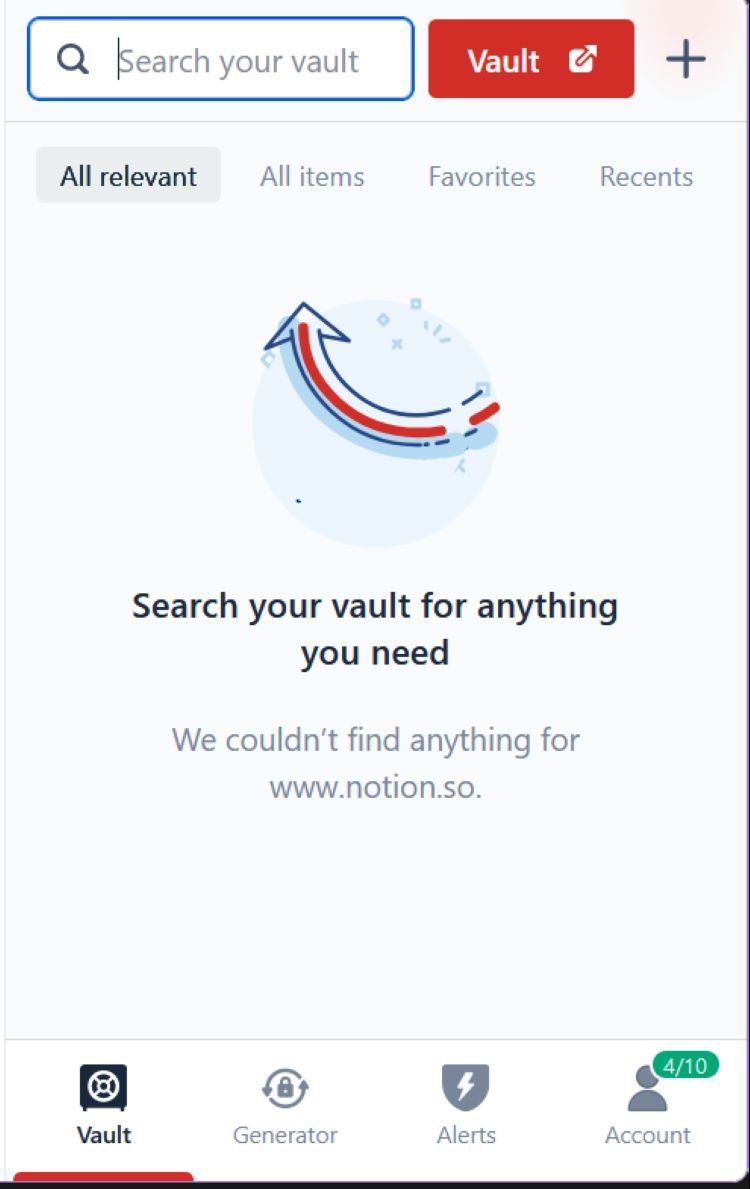
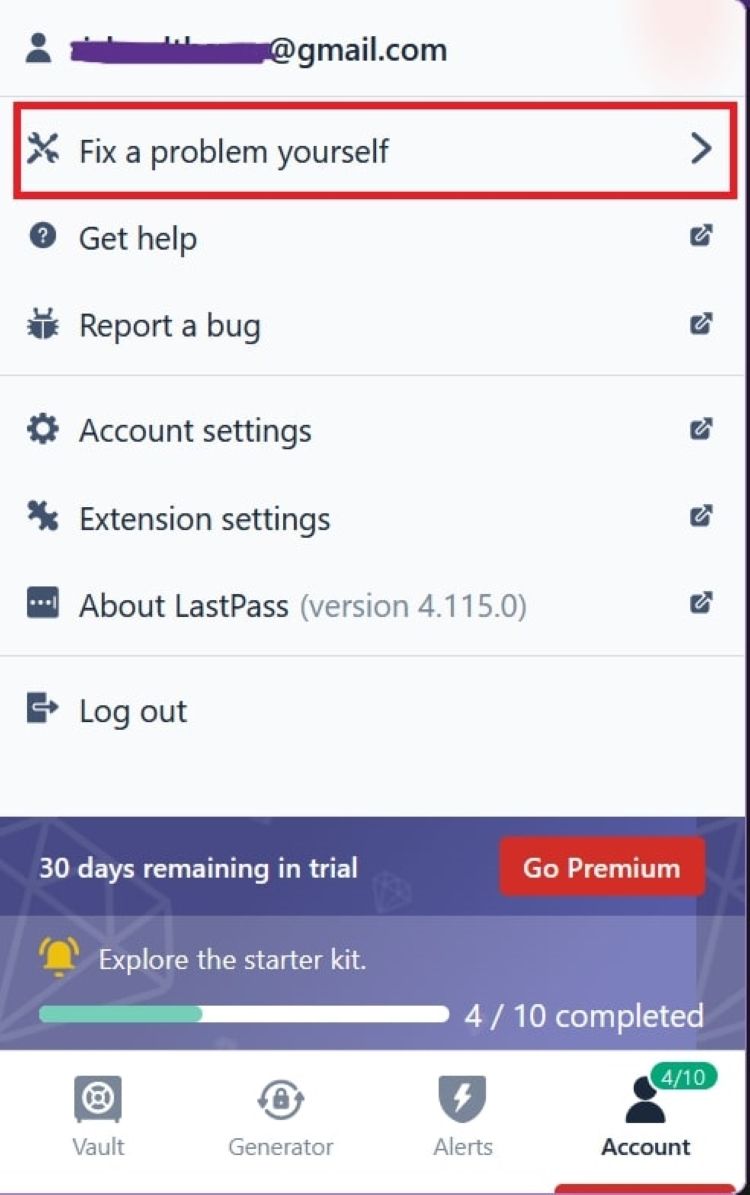
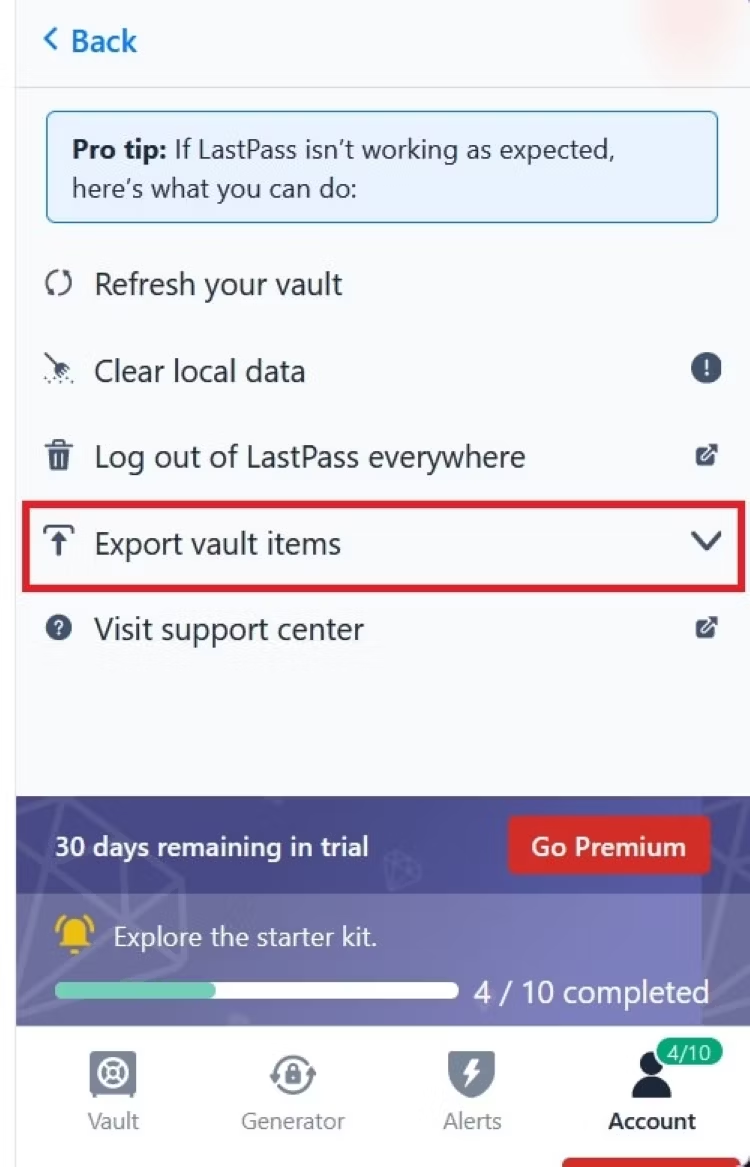
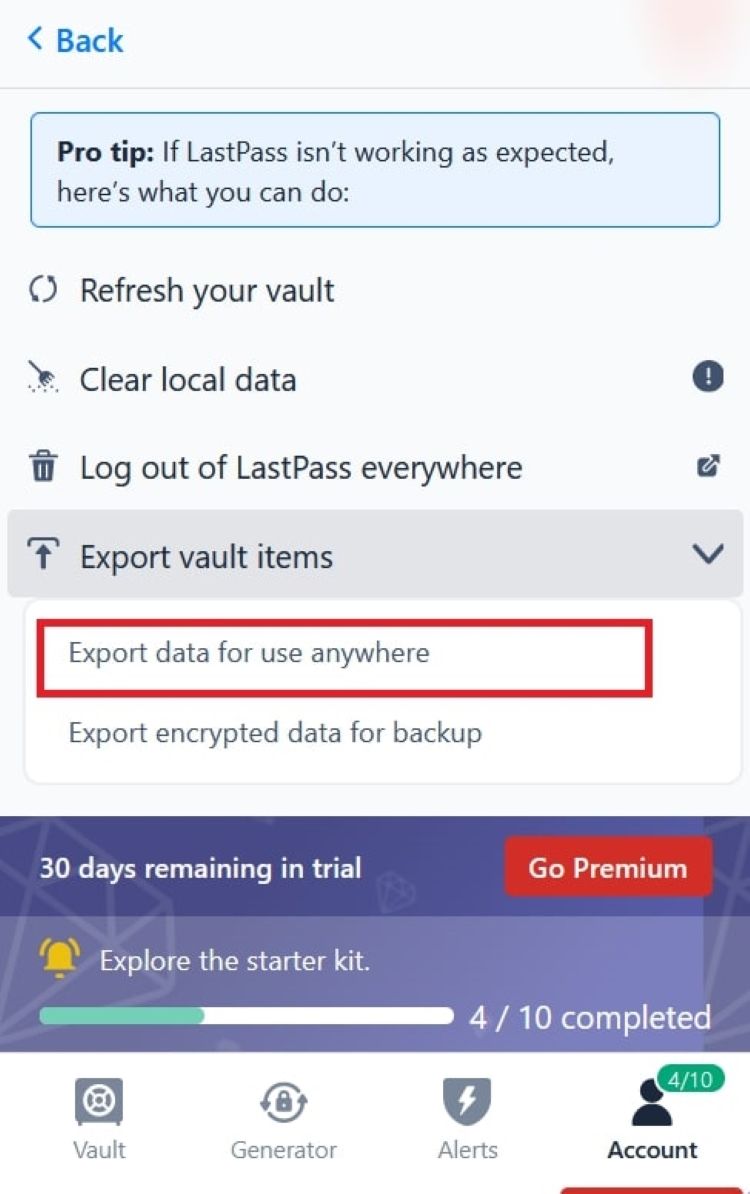
پیروی از این دستورات به شما کمک می کند تا پایگاه داده رمزهای عبور خود را به عنوان یک فایل CSV دانلود کنید. میتوانید فایل را برای تأیید دادهها باز کنید، اما ویرایش نکنید.
فایل CSV را به سافاری وارد کنید
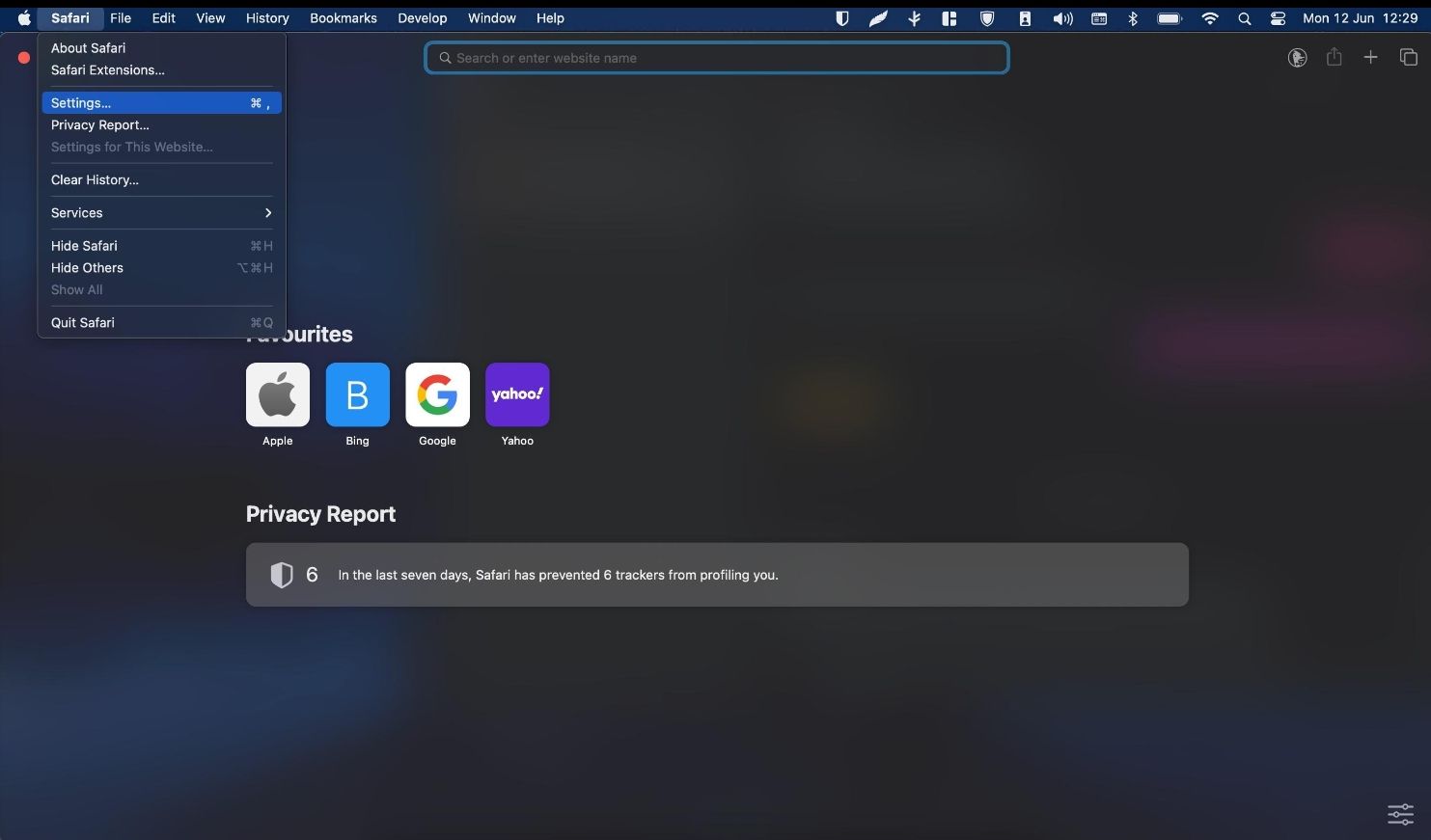
برای این مرحله باید از Safari در مک استفاده کنید. شما نمی توانید این کار را در یک آیفون یا آی پد انجام دهید.
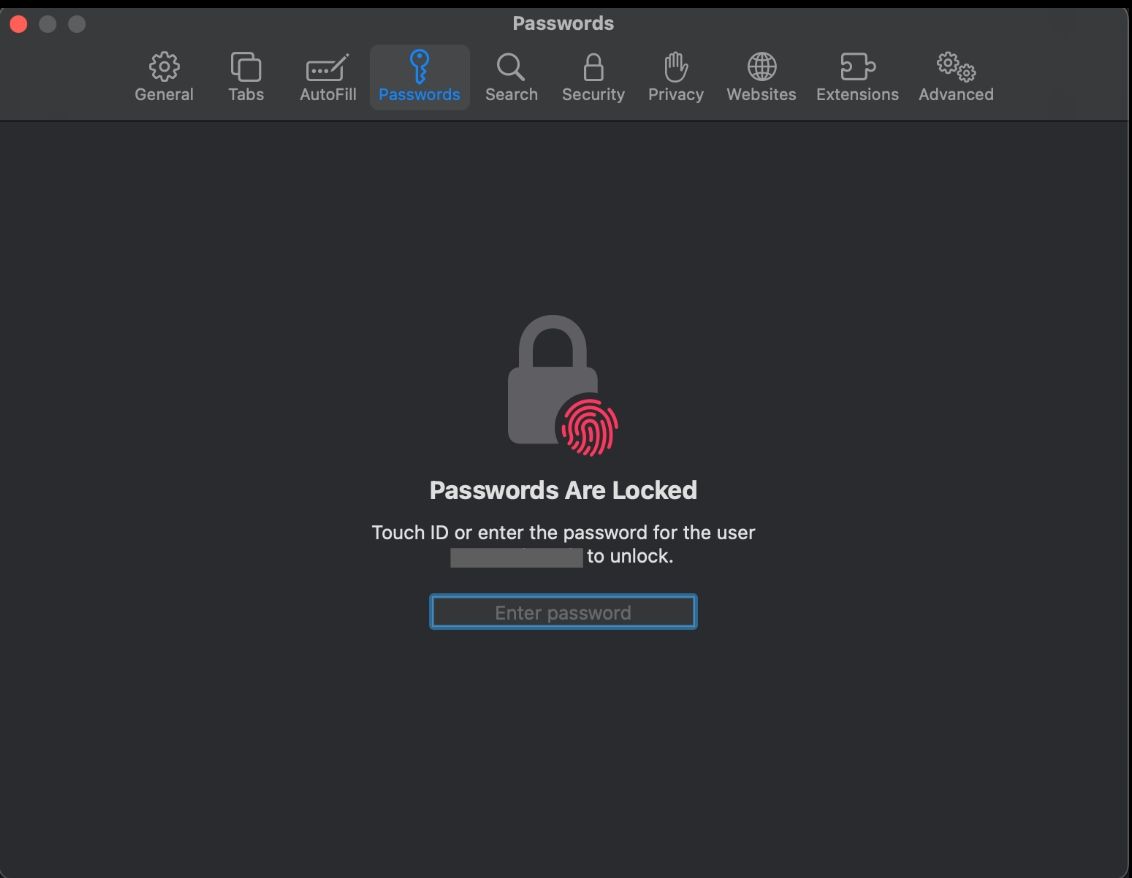
Safari را در مک باز کنید و به تنظیمات بروید و روی تب Passwords کلیک کنید، جایی که باید شناسه خود را تأیید کنید. روی نماد سه نقطه برای منوی کشویی و سپس روی Import Passwords کلیک کنید.
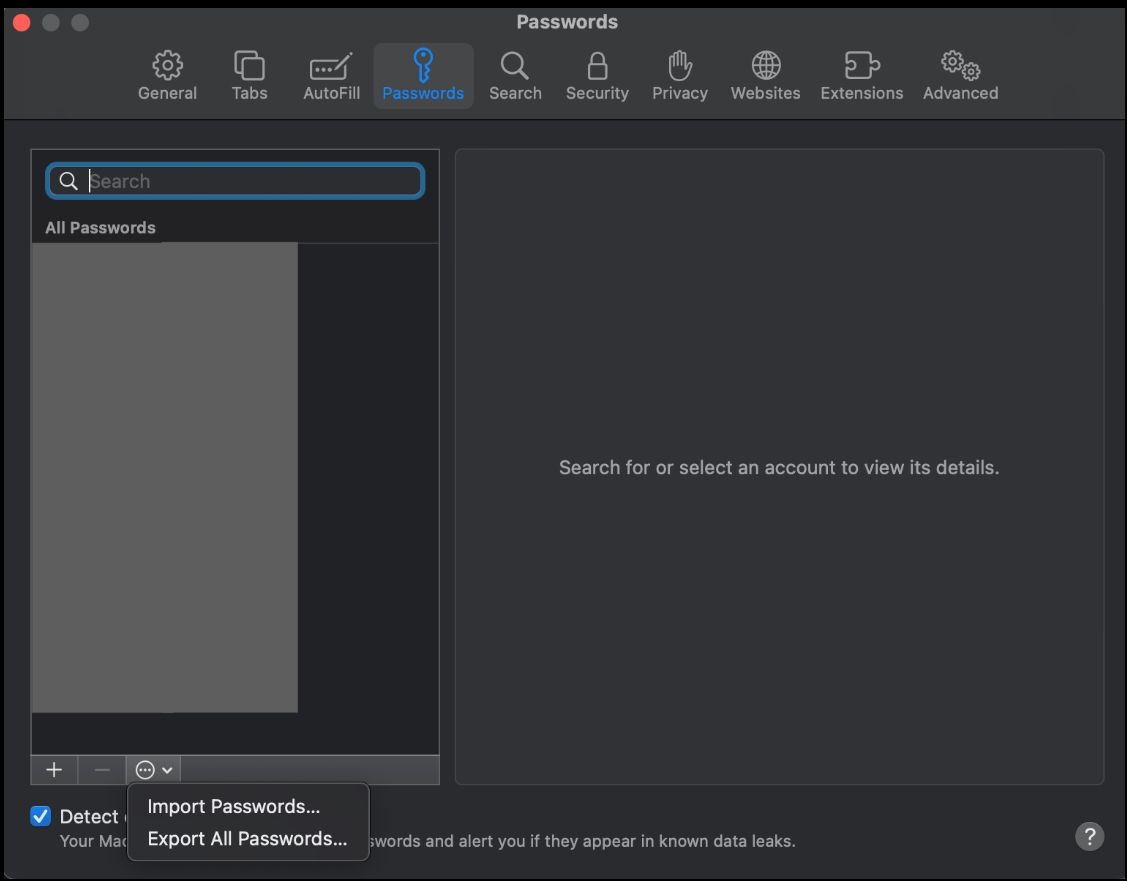
در حال حاضر، میتوانید فایل LastPass CSV را مستقیماً وارد کنید. Safari همچنین به طور خودکار از رمزهای عبور وارد شده به iCloud Keychain شما نسخه پشتیبان تهیه می کند تا بتوانید از آنها در iPhone یا iPad خود استفاده کنید. کاربران ویندوز میتوانند از رمزهای عبوری که قبلاً روی iCloud Keychain خود ذخیره کردهاند نیز استفاده کنند، اما راهاندازی آن بسیار ساختگی است.
فایل CSV که از LastPass صادر کردید رمزگذاری نشده است. هر کسی که در طول این فرآیند به رایانه شما دسترسی داشته باشد می تواند یک کپی کرده و رمزهای عبور شما را دریافت کند.
به محض اتمام کار، فایل CSV را از دستگاه خود حذف کنید! برای اطمینان از Shift + Delete برای حذف فایل بدون گزینه بازیابی استفاده کنید.
مدیران رمز عبور دیگری نیز وجود دارد که باید در نظر بگیرید
اگر کاربر اپل هستید، حرکت از LastPass به iCloud Keychain منطقی است. با این حال، اگر شما یک کاربر ویندوز هستید که یک مدیر رمز عبور جدید را در نظر می گیرید، iCloud Keychain برای شما مناسب نیست. مطمئناً، همچنان میتوانید ادامه دهید و آن را با یک برنامه افزودنی تنظیم کنید، اما گذرواژههایی که وارد میکنید در مدیر گذرواژه بومی مرورگری که استفاده میکنید، محلی باقی میمانند. در عوض، از یک مدیر رمز عبور مانند Bitwarden استفاده کنید.